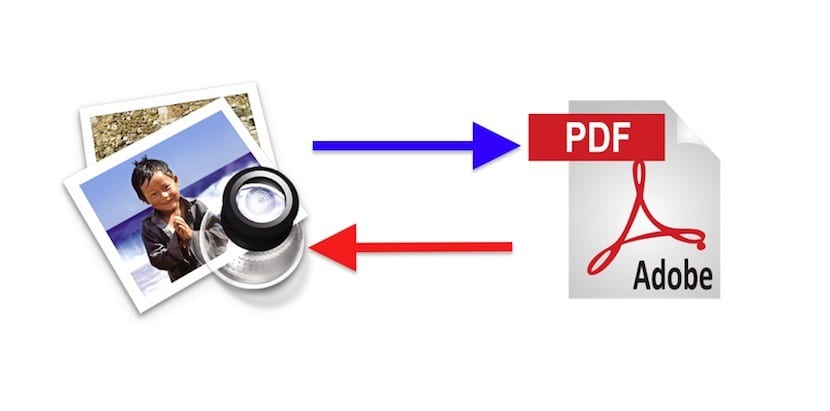
અમારા મેકની operatingપરેટિંગ સિસ્ટમ ઘણી ક્રિયાઓ માટે વપરાય છે. મ OSક ઓએસ એક્સના ફાયદાઓમાં હું એક વધુ પ્રકાશિત કરીશ: અમારી પાસે ધોરણો મુજબની એપ્લિકેશનો સાથે આપણે વ્યવહારીક બધું કરી શકીએ છીએ. હું ફક્ત સફારી, મેઇલ, કેલેન્ડર, સંપર્કો, વગેરે તરીકે ઓળખાતા લોકોનો જ ઉલ્લેખ કરું છું, પણ અન્ય એપ્લિકેશનોનો પણ ઉલ્લેખ કરું છું જે અમને રોજિંદા કાર્યમાં અહેવાલો બનાવવામાં મદદ કરે છે, અથવા આમાં ફેરફાર કરે છે. આજે હું પૂર્વદર્શન લક્ષણ વિશે વાત કરીશ.
ઘણી વાર, હું એક દસ્તાવેજ, બધી માહિતી કે જે મને ટાસ્ક, ક્વેરી, વર્ક, વગેરે સંબંધિત છે તે કમ્પાઇલ કરવા માંગુ છું. એટલે કે, કોઈ વિષય સંબંધિત, મારી પાસે આ હોઈ શકે છે: ઇમેઇલ્સ, તેમના સંબંધિત જોડાણો, ટેક્સ્ટ દસ્તાવેજો, સ્પ્રેડશીટ્સ અને કેટલાક દસ્તાવેજ પીડીએફમાં પહેલાથી બંધ છે. હું આ બધું એક સાથે કેવી રીતે મૂકી શકું?
ફાઇલોને જોડવાની ઘણી રીતો છે, હું મારા માટે સૌથી અસરકારક ટિપ્પણી કરું છું.
1º.- બે પીડીએફ દસ્તાવેજો પૂર્વદર્શન સાથે ખોલોમારી સલાહ એ છે કે એકને ડાબી બાજુ અને એકને સ્ક્રીનની જમણી બાજુ પર મૂકવી, દરેક તેમાંના 50% કબજે કરે છે.

2 જી.- થંબનેલ્સ ખોલો: તમને ટૂલબારના પહેલા બટન અથવા કીબોર્ડ શોર્ટકટ સાથે આ વિકલ્પ મળશે: ⌥⌘2
3º.- અવલોકન કરો કે પ્રથમ લઘુચિત્રના ઉપલા ભાગમાં, એક તીર છે. તેને દબાવવાથી, આપણને કરાર અથવા વિસ્તૃત કરવા માટેનો દસ્તાવેજ મળે છે, એટલે કે, આપણે ફક્ત પ્રથમ પૃષ્ઠ જોયે છીએ અથવા આપણે તે બધા જોઈ શકીએ છીએ. (જો અમારા દસ્તાવેજમાં ફક્ત એક શીટ હશે તો આ થશે નહીં) જો તમે આખો દસ્તાવેજ ખસેડવો હોય તો તેને પતન છોડો અને જો તમે એક અથવા વધુ શીટ્સ ખસેડવા માંગતા હો, તો તેને લંબાવો.
4 જી.- તમે સ્થાનાંતરિત કરવા માંગો છો તે શીટ પસંદ કરો (અમે તેને સ્રોત દસ્તાવેજ કહીશું). વિભાજિત પર ક્લિક કરો અને તેને તે બિંદુ પર ખેંચો જ્યાં આપણે તેને અમારા અંતિમ દસ્તાવેજમાં દેખાવા માંગીએ છીએ (અમે તેને ગંતવ્ય દસ્તાવેજ કહીશું). મહત્વપૂર્ણ, ગંતવ્ય દસ્તાવેજના અંતિમ શીટના અંતમાં, તમે એક જોશો બાર. તે મહત્વનું છે કે લક્ષ્યસ્થાન દસ્તાવેજની માહિતી આ બારની ઉપર છે, કારણ કે બાર દસ્તાવેજના અંતને સૂચવે છે, તેથી બારની નીચે આપણી પાસે જે છે તે બીજું દસ્તાવેજ હશે.
5 જી.- શીટ્સનો ક્રમ સમાયોજિત કરો લક્ષ્યસ્થાન દસ્તાવેજમાં પહેલાથી જ, ક્લિક કરીને અને ઉપર અથવા નીચે ખેંચીને. તમે જોશો કે શીટ્સ કેવી રીતે ખસેડવા માંગે છે તે શીટ માટે જગ્યા બનાવવા માટે.
6.- શક્ય છે કે આપણે જોઈએ નવા દસ્તાવેજનું નામ બદલો (અમારું ગંતવ્ય દસ્તાવેજ) આ કરવા માટે, કોઈપણ મેક ઓએસ એક્સ ફાઇલની જેમ, ટૂલબારની ટોચ પરના નામ પર ક્લિક કરો અને તેને અમારી પસંદ મુજબ બદલો.
7º.- છેલ્લે, દસ્તાવેજ સાચવો અથવા ફાઇલ મેનૂમાંથી તેને પીડીએફમાં નિકાસ કરો.
શું તમે આ પૂર્વદર્શન વિકલ્પ વિશે જાણો છો? શું તમે પીડીએફ સુધારવા માટે બીજી પદ્ધતિનો ઉપયોગ કરો છો? ચાલો અમને જણાવો.